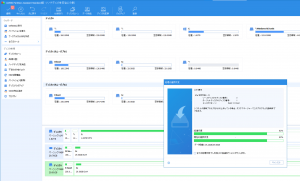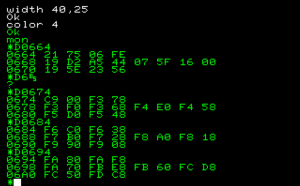DumpListEditor は、レトロPC向けのプログラムをWindows でクロス開発するときには欠かせない テキストエディタ + ファイル書き出し機能が盛りだくさん。
これがないとレトロPC向けのプログラム開発はかなりしんどいことになります。
私が久々にPC-8001用にプログラムを開発しようと思えたのは、このツールを発見したからです。
さて、それでは早速使い方について
アセンブリ済みのマシン語ファイルをcmt形式で書き出す手順
cmt ファイル形式とは、PC-8001エミュレータで読込できる形式にしたものです。

起動するとこんな感じ。初期画面ではタブが「マシン語入力」になっています。
ここで、「ファイル読込み」→「BINファイル読み込み & ダンプリスト表示」を選択

アセンブラでアセンブリ済みのbinファイルを選択して読み込みます。

読み込むととりあえず0000番地をスタートにして読み込まれます。ここは実際にアセンブラで定義したORGのアドレスに変換する必要があります。ここでは、$A800を設定してみます。

最初の行に $A800 と打ち込んで ( 2行目のコメントに書いてあるように) 「アドレス補正」ボタンをクリック。
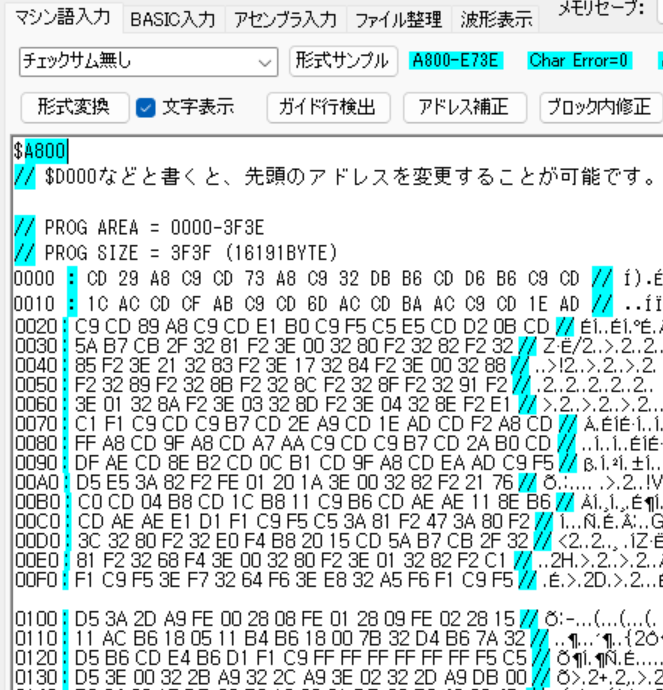
するとこんな感じに水色のマーカーがつきます。
「形式変換」ボタンがアクティブになりますので、これをクリックすると変換されます。

次に、右側の「実行アドレス」項目に a800 と入力して、「ファイル整理画面にPaste」ボタンをクリック

すると、タブが「ファイル整理」を選択した状態になり、次のように表示されます。

ここに操作説明が書いてありますが、詳しく知りたい方は読みてください。
エディタ部分の左上に 「obsidian.BIN」というオブジェクトが出来上がっています。
ここで「cmt書出し」ボタンをクリックしてファイル名を指定すれば下記書き出し完了。
エミュレータでの読込 (マシン語編)
ここでは、XM8 での操作について説明します。

右クリックで表示される CMT をクリック

次に 「Play」をクリックして、対称となる cmt ファイルを選択します。
これで 内部的にはカセットデータレコーダーにカセットがセットされた状態で巻き戻しがされた状態になっています。
「Esc」キーを2回押してメニューから抜けます。
mon コマンドで モニターモードに入って、Lコマンドでプログラムをロードします。
実際のテープを読み込むスピードで読込がはじまりますが、とても遅いのでマウス右クリックで、再度メニューを表示して「Full Speed」にしてメニューを抜けて、読み込みが完了してカーソルが点滅したら、再度メニューを開いて 「Normal Speed」にすると時短になります。Ctrl + B でモニタモードを抜ければ、マシン語の読み込み完了です。

SXという1/4文字が表示されるのは、Ctrl + B を押したからです。
BASIC プログラムの書き出し
BASICの場合は、「BASIC入力」タブに切り替えて、ファイル読み込みからプログラムソースファイルを読込ます。

ファイル名を付けて (6文字まで) 「ファイル整理画面にPaste」ボタンをクリック。
ここではOBSIDIANの最初の6文字をファイル名にしました。「OBSIDI」

次のように「OBSIDI.BAS」オブジェクトが出来上がりますので、「cmt書き出し」ボタンで書き出します。

「cmt書出し」ボタンで書き出します。
エミュレータで読込 (BASIC編)
マシン語と同様に cmt ファイルを指定したら、 cload”(ファイル名)” で読み込みが始まります。
指定したファイル名のプログラムを発見したら「FOUND:(ファイル名)」と表示されて読込が完了するとカーソルが点滅しますので、「RUN」コマンドでBASICプログラムを実行します。